win10找不到开始菜单 Win10系统找不到开始菜单怎么办
时间:2023-10-14 来源:互联网 浏览量:154
win10找不到开始菜单,近年来Win10系统已成为广大用户的首选操作系统,有时我们会面临一个常见的问题:找不到开始菜单。当我们习惯于通过开始菜单来快速访问应用程序和文件时,这个问题可能会让我们感到困惑和不知所措。当Win10系统找不到开始菜单时,我们应该如何解决这个问题呢?在本文中我们将为大家分享一些简单而有效的解决方法,帮助您轻松恢复开始菜单的正常功能。
操作方法:
1.方案一
1、在任务栏中右键,选择属性。
2、切换到“开始菜单”标签页,再勾选“使用开始菜单而非开始屏幕”。点击确定。
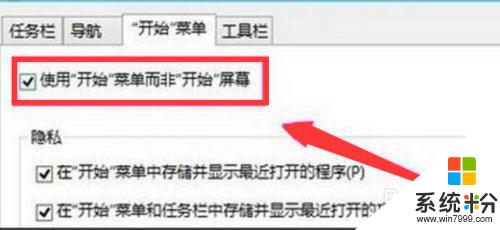
3、在更改开始屏幕设备,注销并更改设置。此时马上执行注销动作,请在此设置前做好资料的保存哦。
4.方案二
1、首先桌面空白处单机右键,点击“个性化”;(或者右键点击任务栏,找到设置)
2、在弹开窗口中点击“开始”
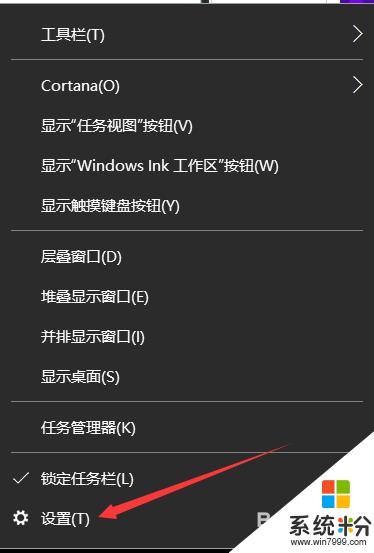
5.3、打开右侧“自定义列表”下的3个按钮;(看图片)
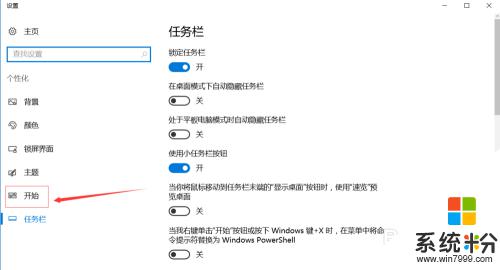
6.4、这时候点击“你的开始菜单就可以出现了
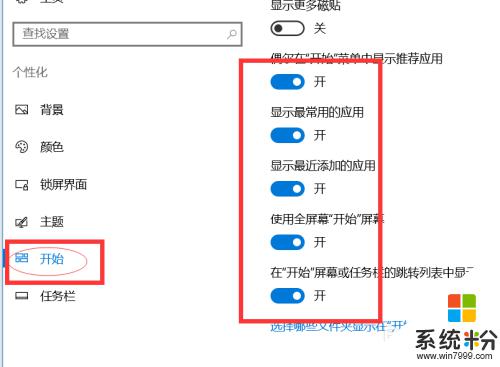
以上就是解决win10找不到开始菜单的全部内容,如果出现这种现象,不妨根据小编的方法来解决,希望能够对大家有所帮助。
我要分享:
相关教程
- ·win10开始菜单找不到怎么办,win10开始菜单不见了的解决方法
- ·win10开始菜单中“设置”不见了怎么办,win10找回开始菜单“设置”的方法
- ·win10 10074开始菜单打不开解决的方法有哪些 win10 10074开始菜单打不开怎么办
- ·Win10怎么把任意文件固定到开始菜单?文件添加固定到开始屏幕菜单
- ·win10开始菜单没反应怎么办,win10开始菜单打不开的解决方法
- ·Win10开始菜单如何添加网页?win10网站添加到开始菜单的方法!
- ·桌面文件放在d盘 Win10系统电脑怎么将所有桌面文件都保存到D盘
- ·管理员账户怎么登陆 Win10系统如何登录管理员账户
- ·电脑盖上后黑屏不能唤醒怎么办 win10黑屏睡眠后无法唤醒怎么办
- ·电脑上如何查看显卡配置 win10怎么查看电脑显卡配置
win10系统教程推荐
- 1 电脑快捷搜索键是哪个 win10搜索功能的快捷键是什么
- 2 win10系统老是卡死 win10电脑突然卡死怎么办
- 3 w10怎么进入bios界面快捷键 开机按什么键可以进入win10的bios
- 4电脑桌面图标变大怎么恢复正常 WIN10桌面图标突然变大了怎么办
- 5电脑简繁体转换快捷键 Win10自带输入法简繁体切换快捷键修改方法
- 6电脑怎么修复dns Win10 DNS设置异常怎么修复
- 7windows10激活wifi Win10如何连接wifi上网
- 8windows10儿童模式 Win10电脑的儿童模式设置步骤
- 9电脑定时开关机在哪里取消 win10怎么取消定时关机
- 10可以放在电脑桌面的备忘录 win10如何在桌面上放置备忘录
win10系统热门教程
- 1 怎样检测电脑是否可以升级WIN10正版系统 检测电脑是否可以升级WIN10正版系统的方法
- 2 Windows 10 系统正式启用小娜“查找我的手机”功能!
- 3 win10系统还原在哪|win10系统怎么一键还原
- 4Win10正式版10586 更新后开机后桌面黑屏不显示解决方法
- 5win10分辨率在哪里看 win10屏幕分辨率设置在哪里
- 6win10 32位office卸载及64位office2016安装激活的方法
- 7Win10创建存储池防止硬盘数据丢失的方法 如何解决win10数据丢失问题
- 8Win10 新版1511 ISO官方下载地址(微软重新上线的10586)
- 9Win10没有图片预览该怎么办?文件夹里如何预览图片?
- 10小米win10可以玩lol吗?能打LOL,有图有真相
最新win10教程
- 1 桌面文件放在d盘 Win10系统电脑怎么将所有桌面文件都保存到D盘
- 2 管理员账户怎么登陆 Win10系统如何登录管理员账户
- 3 电脑盖上后黑屏不能唤醒怎么办 win10黑屏睡眠后无法唤醒怎么办
- 4电脑上如何查看显卡配置 win10怎么查看电脑显卡配置
- 5电脑的网络在哪里打开 Win10网络发现设置在哪里
- 6怎么卸载电脑上的五笔输入法 Win10怎么关闭五笔输入法
- 7苹果笔记本做了win10系统,怎样恢复原系统 苹果电脑装了windows系统怎么办
- 8电脑快捷搜索键是哪个 win10搜索功能的快捷键是什么
- 9win10 锁屏 壁纸 win10锁屏壁纸设置技巧
- 10win10系统老是卡死 win10电脑突然卡死怎么办
